很多小伙伴之所以喜欢使用edge浏览器,就是因为在Edge浏览器中我们可以对浏览器中的数据进行管理,当我们想要让浏览器自动清除缓存的图像和文件时,我们只需要进入Edge浏览器的“隐私、搜索和服务”页面,然后在该页面中找到并打开“选择每次关闭浏览器时要清除的内容”选项,最后在选择每次关闭浏览器时要清除的内容页面中点击打开“缓存的图像和文件”选项的开关按钮即可。有的小伙伴可能不清楚具体的操作方法,接下来小编就来和大家分享一下Edge浏览器设置自动清除缓存图像和文件的方法。
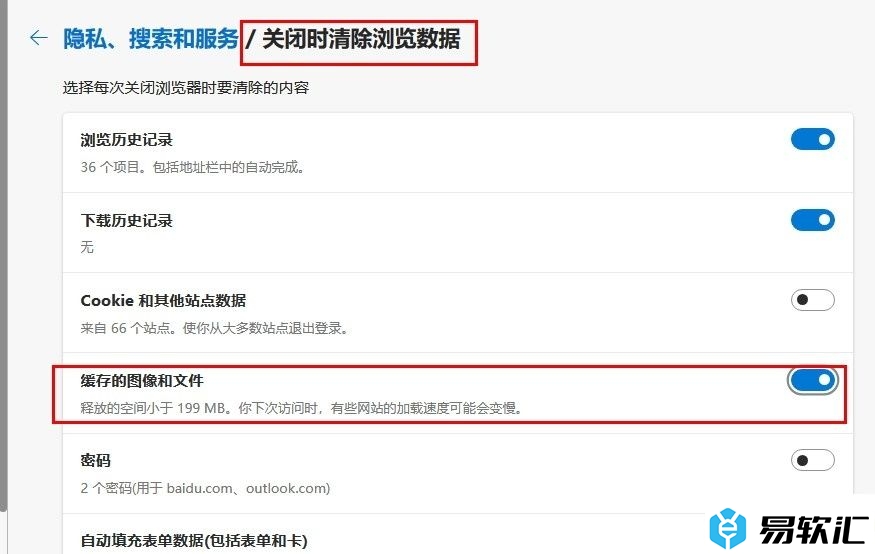
方法步骤
1、第一步,我们点击打开Edge浏览器之后,再在浏览器页面右上角找到“设置及其它”选项,点击打开该选项
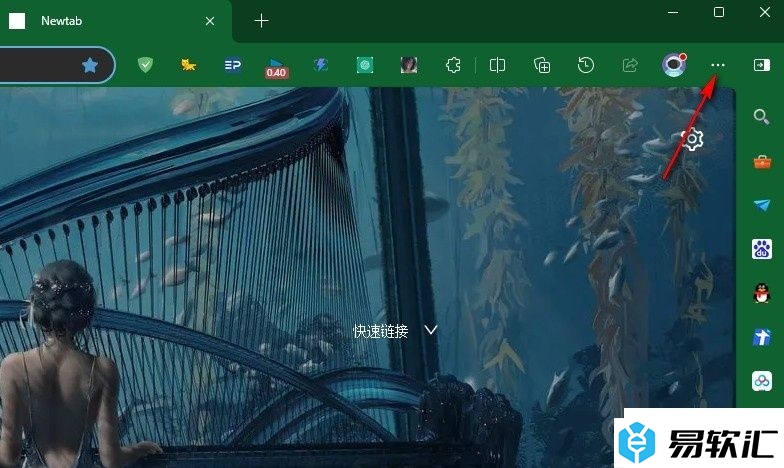
2、第二步,在“设置及其它”选项的菜单列表中,我们找到“设置”选项,点击打开该选项,进入浏览器设置页面
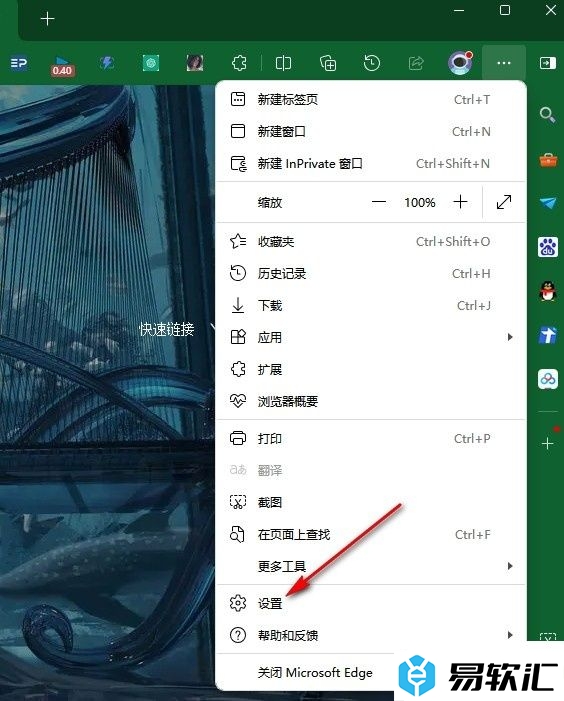
3、第三步,进入设置页面之后,我们先打开“隐私、搜索和服务”选项,然后在右侧页面中打开“选择每次关闭浏览器时要清除的内容”选项
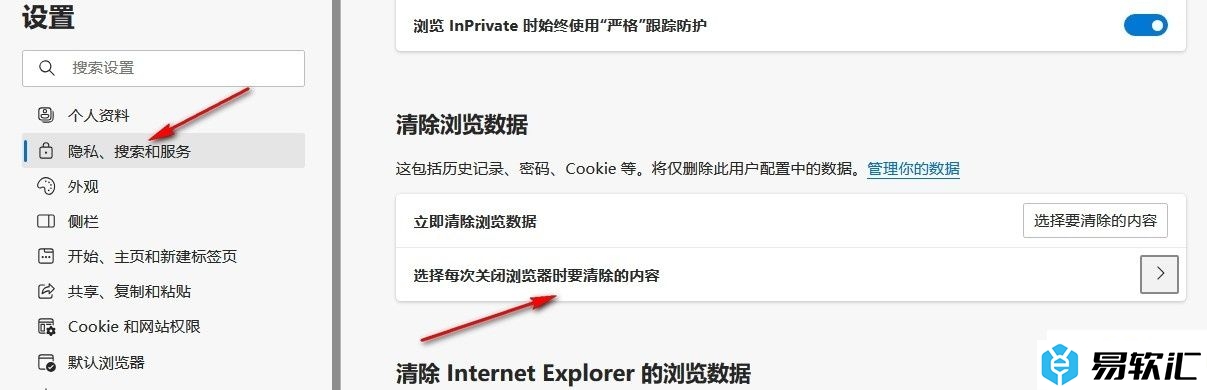
4、第四步,接着我们在选择每次关闭浏览器时要清除的内容页面中找到“缓存的图像和文件”选项
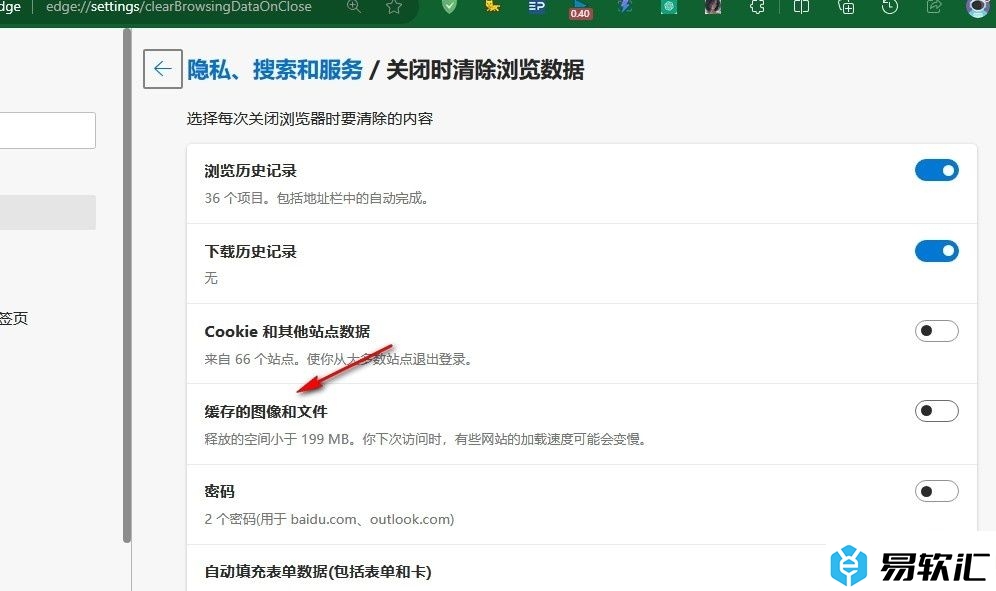
5、第五步,我们在“选择每次关闭浏览器时要清除的内容”页面中直接点击打开“缓存的图像和文件”选项的开关按钮即可
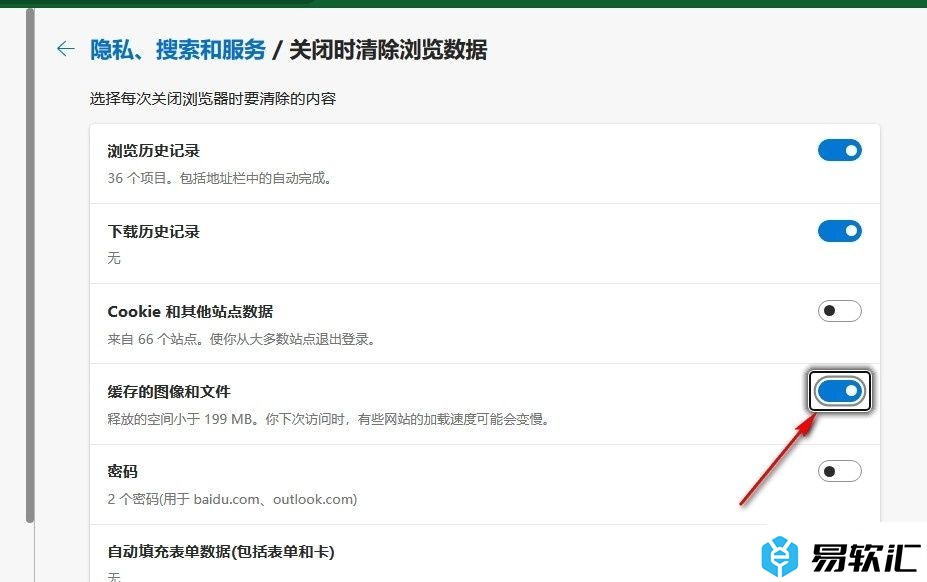
以上就是小编整理总结出的关于Edge浏览器设置自动清除缓存图像和文件的方法,我们先打开Edge浏览器中的设置选项,接着在“隐私、搜索和服务”页面中打开“选择每次关闭浏览器时要清除的内容”选项,最后打开“缓存的图像和文件”的开关按钮即可,感兴趣的小伙伴快去试试吧。






